Ajuda
- Ajuda
- Roteamento de Ordens
BLOG
Ajuda
» Visão Geral » Funcionalidades » Boas Práticas do Robô » Configurações Mínimas » Dicas » Suporte Multi-Monitor  Video Abrindo e Importando os Robôs pela Primeira Vez
Video Abrindo e Importando os Robôs pela Primeira Vez  Video TV UOL
Video TV UOL  Video TV Record » Calendário do Mercado» Sala de Sinais» Top Hedger» Cotações Internacionais
Video TV Record » Calendário do Mercado» Sala de Sinais» Top Hedger» Cotações Internacionais Video Promocional TG» Abrindo pela 1ª vez» Livro: Supersinais» Gráficos» Livro de Ofertas» Menu Arquivo » Servidor DDE (Excel) » Barra de Botões Lateral » Negociação
Video Promocional TG» Abrindo pela 1ª vez» Livro: Supersinais» Gráficos» Livro de Ofertas» Menu Arquivo » Servidor DDE (Excel) » Barra de Botões Lateral » Negociação  Video Negociação » Tela Compacta» Menu Análise» Menu Minha Carteira » Carteira de Ativos
Video Negociação » Tela Compacta» Menu Análise» Menu Minha Carteira » Carteira de Ativos  Video Carteira 1
Video Carteira 1  Video Carteira 2
Video Carteira 2  Video Carteira 3
Video Carteira 3  Video Carteira Tudo» Ciborgue (Chart Trading)» Roteamento de Ordens » Corretoras Credenciadas » Fazendo o Login » Simulador » Boleta de Ordens » Verificar Ordens &
Video Carteira Tudo» Ciborgue (Chart Trading)» Roteamento de Ordens » Corretoras Credenciadas » Fazendo o Login » Simulador » Boleta de Ordens » Verificar Ordens &
Boleta Rápida » Stop Financeiro » Joystick » Planilha Robô » Planilhas Exemplo » Robô Gráfico » Link RSS Personalizado» Net do Dia - Unibroker» Tela OA » Importar Layout via ID» Menu Desenhar Video Desenhar 1
Video Desenhar 1  Video Desenhar 2
Video Desenhar 2  Video Des. Tudo» Menu Estudos » Auto Análise
Video Des. Tudo» Menu Estudos » Auto Análise  Video Auto Análise » Estudos Personalizados
Video Auto Análise » Estudos Personalizados  Video Est. Person. » Integração Externa» Menu Estratégias » MLP: Manipulador de
Video Est. Person. » Integração Externa» Menu Estratégias » MLP: Manipulador de
Lógicas Puláveis» Menu Indicadores» Menu Manutenção» Menu Ajuda» Tributação
 Video Abrindo e Importando os Robôs pela Primeira Vez
Video Abrindo e Importando os Robôs pela Primeira Vez  Video TV UOL
Video TV UOL  Video TV Record » Calendário do Mercado» Sala de Sinais» Top Hedger» Cotações Internacionais
Video TV Record » Calendário do Mercado» Sala de Sinais» Top Hedger» Cotações Internacionais Video Promocional TG» Abrindo pela 1ª vez» Livro: Supersinais» Gráficos» Livro de Ofertas» Menu Arquivo » Servidor DDE (Excel) » Barra de Botões Lateral » Negociação
Video Promocional TG» Abrindo pela 1ª vez» Livro: Supersinais» Gráficos» Livro de Ofertas» Menu Arquivo » Servidor DDE (Excel) » Barra de Botões Lateral » Negociação  Video Negociação » Tela Compacta» Menu Análise» Menu Minha Carteira » Carteira de Ativos
Video Negociação » Tela Compacta» Menu Análise» Menu Minha Carteira » Carteira de Ativos  Video Carteira 1
Video Carteira 1  Video Carteira 2
Video Carteira 2  Video Carteira 3
Video Carteira 3  Video Carteira Tudo» Ciborgue (Chart Trading)» Roteamento de Ordens » Corretoras Credenciadas » Fazendo o Login » Simulador » Boleta de Ordens » Verificar Ordens &
Video Carteira Tudo» Ciborgue (Chart Trading)» Roteamento de Ordens » Corretoras Credenciadas » Fazendo o Login » Simulador » Boleta de Ordens » Verificar Ordens & Boleta Rápida » Stop Financeiro » Joystick » Planilha Robô » Planilhas Exemplo » Robô Gráfico » Link RSS Personalizado» Net do Dia - Unibroker» Tela OA » Importar Layout via ID» Menu Desenhar
 Video Desenhar 1
Video Desenhar 1  Video Desenhar 2
Video Desenhar 2  Video Des. Tudo» Menu Estudos » Auto Análise
Video Des. Tudo» Menu Estudos » Auto Análise  Video Auto Análise » Estudos Personalizados
Video Auto Análise » Estudos Personalizados  Video Est. Person. » Integração Externa» Menu Estratégias » MLP: Manipulador de
Video Est. Person. » Integração Externa» Menu Estratégias » MLP: Manipulador deLógicas Puláveis» Menu Indicadores» Menu Manutenção» Menu Ajuda» Tributação
Stop Financeiro
Esta função está disponível para todas as versões do Trader Gráfico com cotações em Tempo Real e acesso ao TG Broker.
Com o objetivo de ajudar os nossos clientes a gerenciar o seu risco global diário, independente de quantos gráficos estão abertos enviando ordens automaticamente, do Excel e das operações manuais, lançamos o Stop Financeiro GAIN e LOSS, para parar suas operações caso o seu lucro ou prejuízo seja maior que o determinado.
Esta função está disponível dentro do Net do Dia e usa as configurações da Boleta Rápida para operar, por isso, leia o Tópico da Ajuda Verificar Ordens & Bol Rápida antes de começar a operar esta função.
Antes de mais nada é importante dizer que esta função possui dois tipos de configuração, uma manual, para que você possa ir ajustando os seus objetivos ao longo do dia, ativando e desativando os Stops Financeiros e a outra automática, que o TG Broker ativa sozinho à meia-noite (o programa precisa ficar aberto de um dia para o outro) desde que configurado para isso.
Ao entrar no Net do Dia de qualquer ativo, você notará um botão de nome "Stop em R$" que fica centralizado na parte de cima da tela, como na figura abaixo:

NUNCA FECHE A TELA DO GERENCIADOR DE ORDENS E NEM O TG BROKER ENQUANTO O STOP ESTIVER ATIVO, O STOP SÓ FUNCIONA SE ESTA TELA FICAR ABERTA E LIGADA, FECHÁ-LA DESLIGA O STOP. NO MÁXIMO MINIMIZE A TELA DURANTE A OPERAÇÃO..
Ao clicar no botão "Stop em R$", veremos um anexo simples, com apenas 2 campos e 2 botões, são eles o Stop GAIN Financeiro e o Stop LOSS Financeiro, além dos botões "Ligar" (em verde) e "Desligar" (em vermelho), que mudarão de nome para conter o horário em que foram ligados/desligados quando o Stop Financeiro estiver sendo utilizado. Esta função controla apenas 1 ATIVO por vez.
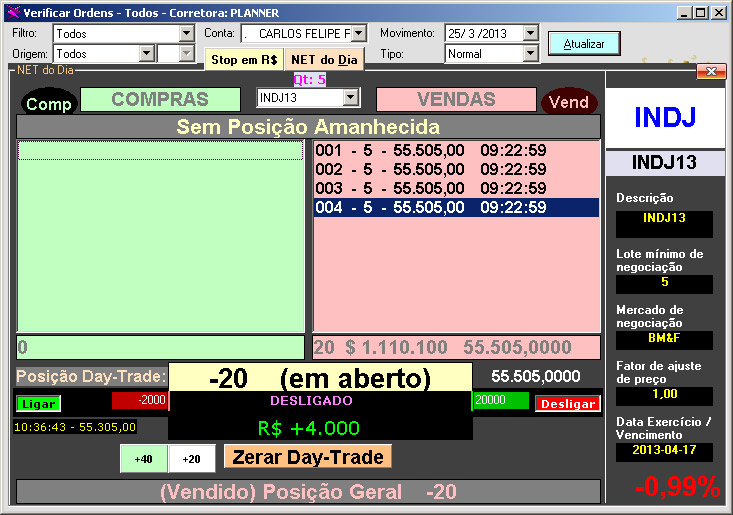
No meio dos controles podemos ver a palavra "DESLIGADO", informando o status atual do Stop Financeiro.
Este controle é apenas para o INTRADAY, ele não controla posições financeiras de dias diferentes, NÃO O LIGUE caso você pretenda apenas zerar posições de dias anteriores, pois ele assume todas as operações do dia como DAY-TRADE e tentará zerá-las se estiver ativo..
A lógica de uso é simples, pense em qual o montante financeiro que você deseja travar caso esteja ganhando em um dia e qual o máximo que você aceita perder. Preencha o ganho máximo com valor POSITIVO no GAIN - campo verde à direita - (stop de ganho, ou seja, lucro) e preencha a perda máxima com valor NEGATIVO no LOSS - campo vermelho à esquerda - (stop de perda, ou seja, prejuízo).
É possível colocar valores negativos no GAIN e positivos no LOSS, depende de como estiver o seu financeiro no momento em que o Stop for ativado. No exemplo acima o ativo INDJ13 já está com um financeiro POSITIVO de +R$ 4.000, por isso podemos ligar o LOSS com um valor menor do que esse, mas ainda positivo se desejarmos.
Notem que o Stop GAIN Financeiro precisa ser superior à posição financeira do momento da ativação e o Stop LOSS Financeiro precisa ser menor. Caso a sua posição inicial seja ZERO, então o GAIN deverá ser positivo e o LOSS negativo.
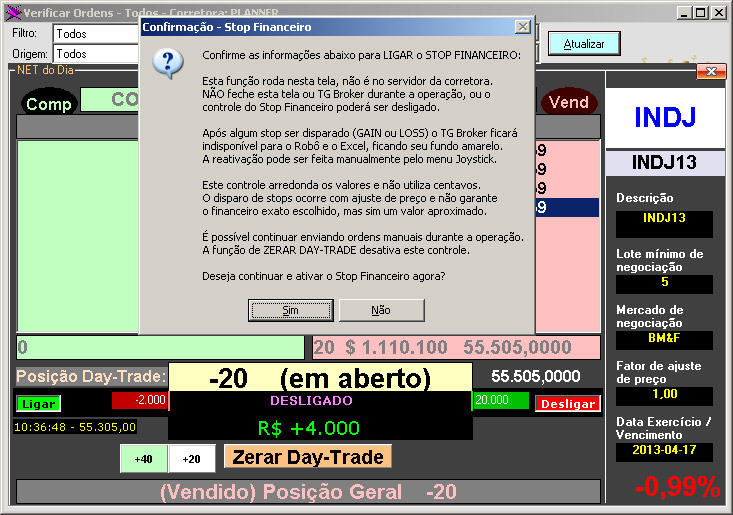
Acima podemos ver que coloquei o GAIN como +R$ 20.000 e o LOSS como -R$ 2.000. Esta função não controla centavos. Clicando no botão "Ligar" a mensagem acima é exibida, leia a mensagem com atenção, pois ela possui informações cruciais para este controle.
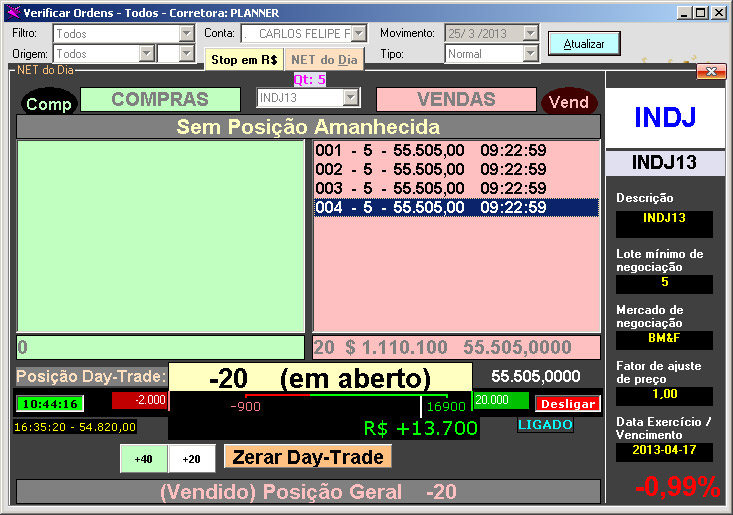
Após ligado, o botão "Ligar" mostrará o horário da ativação. Aqui é importante notar que nós podemos ligar o Stop antes de entrar em uma operação, ou seja, sem nenhuma posição em aberto.
Ao entrar em uma posição, o Stop Financeiro passa a mostrar mais algumas coisas na tela. Junto da barra preta (que é o termômetro do seu financeiro em tempo real) você verá o limite LOSS à esquerda e o GAIN à direita. No centro normalmente (pode ficar deslocado dependendo das configurações) você tem o financeiro em tempo real.
Se durante a operação a máxima do seu financeiro for igual ou maior que o Stop GAIN Financeiro, o TG Broker vai fechar a sua posição em aberto com uma ordem a mercado (usando as configurações de ajuste da boleta rápida) e também vai cancelar todas as ordens em aberto. Por fim, ele vai desabilitar o TG Broker de receber ordens externas, dos Gráficos Robô e também do Excel, e ficará com o fundo amarelo, como na imagem abaixo:

Além de ficar amarelo, o TG Broker também lhe enviará um e-mail de alerta, avisando que o Stop Financeiro foi atingido. O VALOR FINAL APÓS O STOP DISPARAR NÃO SERÁ IGUAL AO LIMITE CONFIGURADO, O STOP MANDA UMA ORDEM A MERCADO QUE PODE EXECUTAR MELHOR OU PIOR DO QUE O ESTIPULADO, O VALOR FINAL SERÁ PRÓXIMO AO STOP CONFIGURADO, MAS DIFICILMENTE IGUAL. Nesse e-mail você receberá a informação se o disparo foi de GAIN ou LOSS e qual foi o intervalo de oscilação do financeiro no período, mas NÃO é enviado o resultado líquido do Net do Dia, que deve ser consultado no próprio TG Broker ou no Unibroker / E-mail quando esta configuração está ativa.
É importante ressaltar que o TG Broker continua recebendo ordens manuais e por Joystick mesmo após o Stop Financeiro ser disparado e o seu fundo ficar amarelo, apenas as ordens automáticas são desligadas. Para reabilitar o seu TG Broker a receber ordens externas automáticas, tanto dos gráficos como do Excel, clique no menu Joystick e clique no menu "Reativar recebimento de ordens via Robô e Excel". Este menu fica oculto quando o TG Broker não está amarelo, ele só é exibido nesta condição.

Se você fechar a operação manualmente antes do Stop Financeiro disparar, a barra de termômetro volta a ficar cinza mas O STOP NÃO DESLIGA, ele fica em Stand By esperando você abrir outra posição para ele controlar. Perceba que isso faz com que você não precise configurar um stop para cada operação que faz, ou para cada ordem que entra, o Stop Financeiro vai se ajustando automaticamente ao número de lotes que você e os Robôs vão operando e, assim que o financeiro atingir um dos dois limites, ele zera tudo e te manda um e-mail.
Também é possível programar o Stop Financeiro para reiniciar todos os dias automaticamente à meia-noite. Isso é útil para quem deixa o Robô operando sozinho a semana toda, pois não será necessário configurar manualmente o stop todos os dias de manhã antes do pregão abrir. O TG Broker ativará o stop automaticamente à meia-noite (desde que o TG Broker esteja aberto e com as senhas) e te mandará um e-mail informando se o stop foi ligado ou não. Caso ele não consiga ativar o stop por qualquer motivo, você receberá um e-mail, e deverá entrar no seu TG Broker para ativar o Stop Financeiro manualmente, se assim desejar.
No mesmo menu Joystick, clique em "Ativar Stop Financeiro Automático Diariamente", a tela abaixo vai surgir (se você não possuir nenhuma configuração de boleta rápida, então o programa abre a tela de boleta rápida para você):

Nesta tela basta selecionar o Ativo e cadastrar um Stop GAIN e LOSS em R$. Aqui o GAIN obrigatoriamente deve ser POSITIVO e o LOSS NEGATIVO. Ao clicar em "ATIVAR" a mensagem abaixo é mostrada, leia ela com atenção e, se concordar, ative a função:
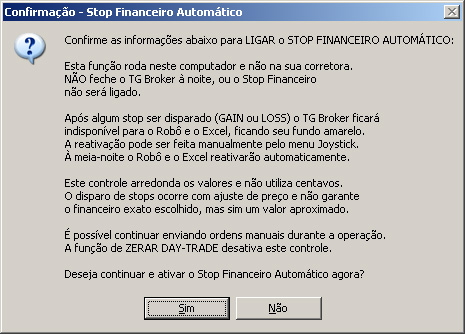
Para desativar o Stop Automático o caminho é o mesmo, neste caso o botão "ATIVAR" terá mudado de nome para "DESATIVAR". O Stop pode ser reconfigurado quantas vezes você quiser durante o dia, para isso basta clicar em "PARAR CONTROLE", mudar os stops e religá-lo, isso não afetará os valores pré-configurados do reinício diário, que só poderão ser modificados nesta tela.
NUNCA FECHE A TELA DO GERENCIADOR DE ORDENS E NEM O TG BROKER ENQUANTO O STOP ESTIVER ATIVO, O STOP SÓ FUNCIONA SE ESTA TELA FICAR ABERTA E LIGADA, FECHÁ-LA DESLIGA O STOP. NO MÁXIMO MINIMIZE A TELA DURANTE A OPERAÇÃO..
Stop Móvel Escudo 
Para quem conhece esta função do Top Hedger, deve prestar atenção ao fato de que a operação é ligeiramente diferente no TG Broker.O Stop Móvel Escudo é uma função que protege uma parte do ganho auferido, permitindo que as suas operações continuem a lucrar caso o mercado esteja a seu favor. Enquanto o seu lucro estiver aumentando, o Escudo estará subindo junto, a uma distância pré-configurada por você mesmo na ativação desta função. Quando o seu lucro começar a diminuir, o Escudo ficará estático e, se for atingido, disparará ordens para fechar a sua posição, da mesma forma que explicado no Stop Financeiro acima.
Para que a operação seja simples, seguem alguns pontos importantes que devem ser observados na ativação desta ferramenta:
- O Stop Móvel Escudo funciona junto com o Stop Financeiro, sendo impossível separar um do outro.
- A ativação do Escudo pode ser feita antes ou depois da ativação do Stop Financeiro, bastando para isso clicar no flag "Ativar STOP Escudo" e, em seguida, digitar o valor que será subtraído do GAIN (a primeira movimentação do stop LOSS só ocorrerá quando o GAIN for tocado pela primeira vez).
- Apenas 1 ativo poderá ser protegido por vez e englobará todas as operações e robôs que porventura estejam sendo operados naquele instante.
- A ativação do Stop Financeiro com ou sem o Escudo é igual, com um valor de LOSS e GAIN em R$ pré-determinado. Apenas se o GAIN for atingido (movimento que não gerará nenhuma ordem neste caso) é que o Escudo entra em operação, aumentando automaticamente o GAIN para o novo lucro máximo e o LOSS conforme configurado.
- Quando ativo, a imagem de um pequeno escudo vermelho, como mostrado na imagem a seguir
 , aparecerá abaixo do LOSS configurado.
, aparecerá abaixo do LOSS configurado. - É possível desligar apenas o Escudo, sem desligar o Stop Financeiro, para isso basta desmarcar o flag "Ativar STOP Escudo" a qualquer momento, a imagem do escudo desaparecerá da tela quando ele for desligado.
- É importante lembrar que O GAIN NUNCA VAI DISPARAR ORDENS NO MODO ESCUDO. Neste modo o GAIN vai subindo conforme o mercado for andando a seu favor e vai trazendo com ele o LOSS na distância do escudo escolhido. Portanto, apenas o LOSS disparará ordens quando atingido.
- É SIM possível ligar o escudo em operações perdedoras. Digamos que o seu financeiro esteja em R$ -1.000. Neste caso você poderá ligar o escudo com -1.000 no GAIN (pode ser o mesmo valor do financeiro ou maior) e -1.200 no LOSS, configurando o Escudo em R$ 200. Se o seu prejuízo começar a diminuir e chegar até R$ -500, por exemplo, o GAIN terá aumentado junto para -500 e o LOSS terá aumentado para -700 (GAIN, -500, menos o valor do Escudo, 200).
Clique no botão "Stop em R$" para entrar no modo de Stop Financeiro. Em seguida, clique no flag "Ativar STOP Escudo", como mostrado na imagem abaixo:

Digite o valor (em R$) que deverá ser subtraído do GAIN (sempre que este for atingido) para calcular o LOSS.

Após o procedimento, verifique se a imagem do escudo vermelho está sendo mostrada na tela, apenas se ela estiver visível é que o Escudo estará ativo. Passando o mouse sobre esta imagem você verá o valor configurado em R$ para ser subtraído do GAIN no cálculo do Escudo (na imagem abaixo é o 150).
